电脑上如何一键转换音频格式
- 格式:doc
- 大小:336.50 KB
- 文档页数:4
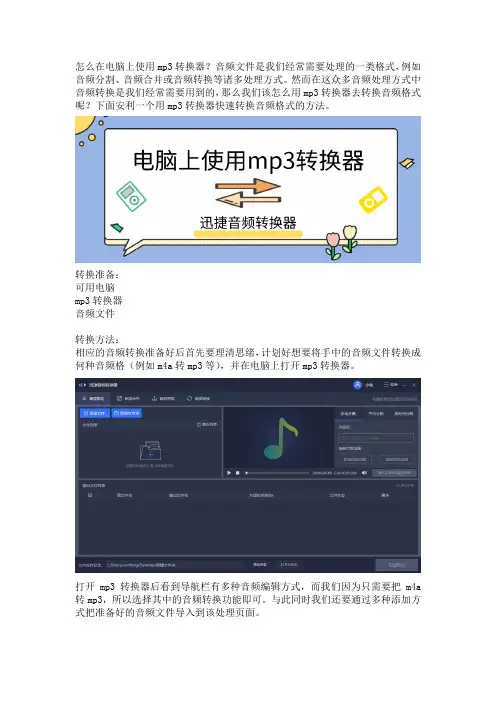
怎么在电脑上使用mp3转换器?音频文件是我们经常需要处理的一类格式,例如音频分割、音频合并或音频转换等诸多处理方式。
然而在这众多音频处理方式中音频转换是我们经常需要用到的,那么我们该怎么用mp3转换器去转换音频格式呢?下面安利一个用mp3转换器快速转换音频格式的方法。
转换准备:
可用电脑
mp3转换器
音频文件
转换方法:
相应的音频转换准备好后首先要理清思绪,计划好想要将手中的音频文件转换成何种音频格(例如m4a转mp3等),并在电脑上打开mp3转换器。
打开mp3转换器后看到导航栏有多种音频编辑方式,而我们因为只需要把m4a 转mp3,所以选择其中的音频转换功能即可。
与此同时我们还要通过多种添加方式把准备好的音频文件导入到该处理页面。
m4a音频文件添加好后,通过选择输出格式的下拉框选择好对应想要转换的mp3格式。
当然了,如果想把m4a转换成mp3以外别的音频格式也可以,根据自身需要选择对应的格式即可。
接着点击全部转换按钮,这时mp3转换器就会自动把添加好的多个m4a文件转换成需要的mp3格式,而转换后的mp3文件则会输出到文件保存目录所在位置。
随后点击‘打开文件夹’即可查阅转换后的mp3文件。
拓展方法:
除了使用mp3转换器去转换音频格式外,部分网站还支持在线转换音频格式。
利用在线方式转换格式时切记选择好对应的转换方式。
怎么在电脑上使用mp3转换器,现在明白mp3转换器的使用方法了吧!其实也是很简单的,有兴趣或有需要的小伙伴可以试试看哟!。
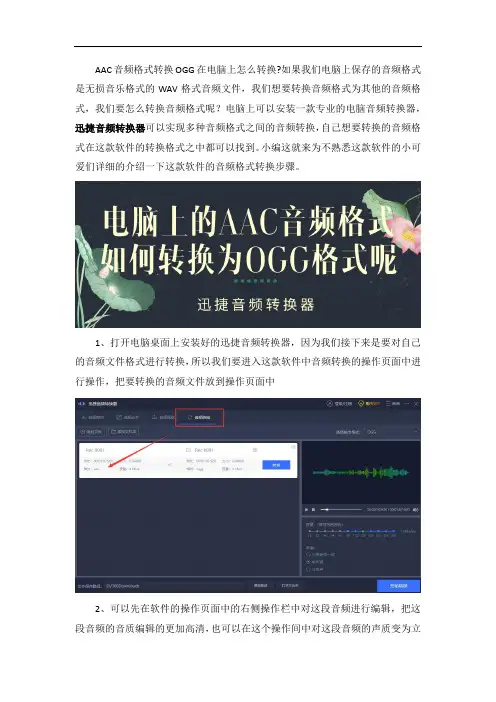
AAC音频格式转换OGG在电脑上怎么转换?如果我们电脑上保存的音频格式是无损音乐格式的WAV格式音频文件,我们想要转换音频格式为其他的音频格式,我们要怎么转换音频格式呢?电脑上可以安装一款专业的电脑音频转换器,迅捷音频转换器可以实现多种音频格式之间的音频转换,自己想要转换的音频格式在这款软件的转换格式之中都可以找到。
小编这就来为不熟悉这款软件的小可爱们详细的介绍一下这款软件的音频格式转换步骤。
1、打开电脑桌面上安装好的迅捷音频转换器,因为我们接下来是要对自己的音频文件格式进行转换,所以我们要进入这款软件中音频转换的操作页面中进行操作,把要转换的音频文件放到操作页面中
2、可以先在软件的操作页面中的右侧操作栏中对这段音频进行编辑,把这段音频的音质编辑的更加高清,也可以在这个操作间中对这段音频的声质变为立
体环绕音
3、再先把自己需要保存文件的保存地址进行修改,把音频文件的保存地址改为更容易找到的电脑D盘中,但是如果觉得自己可以在软件自定义的文件夹中找到自己转换好音频格式的文件夹的,也可以不修改保存地址
4、在操作间的右上方中的选择输出格式中,把输出格式调整为自己需要转换的OGG格式,只要这样简单的一步就可以保证自己输出的音频格式是OGG格式的音频文件了
5、最后也是最重要的一步就是转换音频格式,点击软件中,开始转换的按钮,转换之前自己编辑并调整好的音频格式,这样转换出来的音频文件就可以在自己选定的文件夹中找到了
这种音频转换格式的方法是不是很简单呢?喜欢的小伙伴们也可以使用这种方法这样转换音频格式,好用又简单。
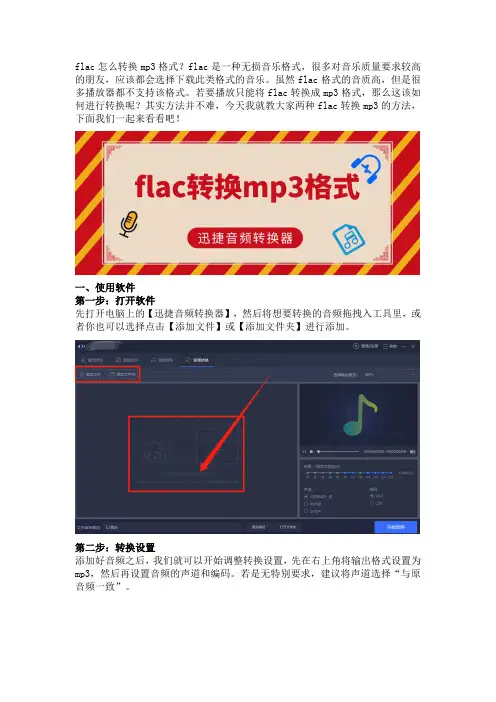
flac怎么转换mp3格式?flac是一种无损音乐格式,很多对音乐质量要求较高的朋友,应该都会选择下载此类格式的音乐。
虽然flac格式的音质高,但是很多播放器都不支持该格式。
若要播放只能将flac转换成mp3格式,那么这该如何进行转换呢?其实方法并不难,今天我就教大家两种flac转换mp3的方法,下面我们一起来看看吧!
一、使用软件
第一步:打开软件
先打开电脑上的【迅捷音频转换器】,然后将想要转换的音频拖拽入工具里,或者你也可以选择点击【添加文件】或【添加文件夹】进行添加。
第二步:转换设置
添加好音频之后,我们就可以开始调整转换设置,先在右上角将输出格式设置为mp3,然后再设置音频的声道和编码。
若是无特别要求,建议将声道选择“与原音频一致”。
第三步:开始转换
最后我们点击【更改路径】将音频的保存位置进行修改,然后直接点击【开始转换】,再等待一会就可以完成转换。
二、在线转换法
第一步:进入网站
我们先在浏览器里打开【迅捷视频官网】,然后点击首页导航栏的【在线转换】,接着再从【音频转换】里面找到“flac转mp3”功能。
第二步:上传音频
接下来,我们点击【选择文件】将要转换的音频上传到网站,然后在左下角设置音频的输出格式,设置好之后我们直接点击【开始转换】即可。
第三步:保存文件
音频转换完成之后,我们直接点击【立即下载】,就能把转换好的音频保存到电脑里。
总结:
这就是比较常见的两种flac转换mp3方法,第一种是使用专门的音频转换软件,第二种是借助在线转换网站。
其实这两种方法的操作都很简单,而且转换效率也很高,你可以根据自己的需求,择优选择其中之一。
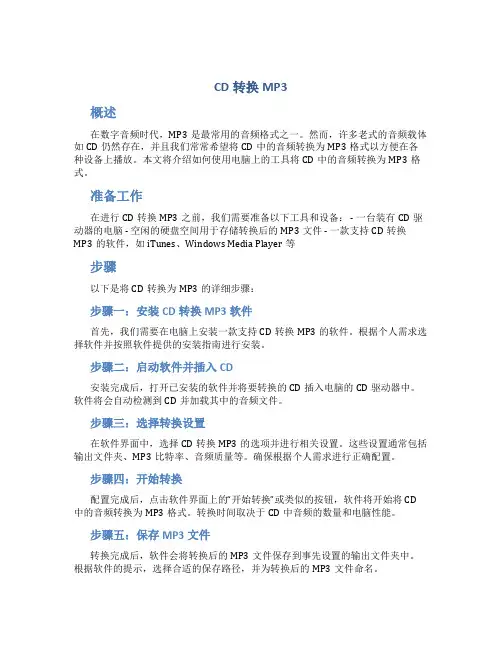
CD转换MP3概述在数字音频时代,MP3是最常用的音频格式之一。
然而,许多老式的音频载体如CD仍然存在,并且我们常常希望将CD中的音频转换为MP3格式以方便在各种设备上播放。
本文将介绍如何使用电脑上的工具将CD中的音频转换为MP3格式。
准备工作在进行CD转换MP3之前,我们需要准备以下工具和设备: - 一台装有CD驱动器的电脑 - 空闲的硬盘空间用于存储转换后的MP3文件 - 一款支持CD转换MP3的软件,如iTunes、Windows Media Player等步骤以下是将CD转换为MP3的详细步骤:步骤一:安装CD转换MP3软件首先,我们需要在电脑上安装一款支持CD转换MP3的软件。
根据个人需求选择软件并按照软件提供的安装指南进行安装。
步骤二:启动软件并插入CD安装完成后,打开已安装的软件并将要转换的CD插入电脑的CD驱动器中。
软件将会自动检测到CD并加载其中的音频文件。
步骤三:选择转换设置在软件界面中,选择CD转换MP3的选项并进行相关设置。
这些设置通常包括输出文件夹、MP3比特率、音频质量等。
确保根据个人需求进行正确配置。
步骤四:开始转换配置完成后,点击软件界面上的“开始转换”或类似的按钮,软件将开始将CD 中的音频转换为MP3格式。
转换时间取决于CD中音频的数量和电脑性能。
步骤五:保存MP3文件转换完成后,软件会将转换后的MP3文件保存到事先设置的输出文件夹中。
根据软件的提示,选择合适的保存路径,并为转换后的MP3文件命名。
步骤六:验证和管理MP3文件在保存MP3文件之后,我们可以通过点击软件界面上的“打开文件夹”或类似的选项来验证转换是否成功。
在文件夹中,我们可以对MP3文件进行管理,如更改文件名、编辑标签信息等。
如果转换过程中出现任何问题,我们可以尝试重新转换或调整设置。
注意事项以下是在CD转换MP3过程中需要注意的事项: - 确保安装的软件和电脑的操作系统兼容。
- 根据CD的种类和质量,选择合适的转换设置以获得最佳的MP3音质。

万能音频格式转换器怎么用?求分享图文操作教程
万能音频格式转换器怎么用?平时,大家经常会接触到各种不同格式的音频,知道每种音频所支持的播放设备是没有完全相同的。
总的来说,mp3属于比较常见的音频格式之一,可以实现播放的设备也比较多。
不过,有些音频格式较为少见,想要在一般软件或设备上打开它,可能需要借助专业转换软件先对它进行格式转换。
“迅捷音频转换器”可以进行常用音频格式之间的互相转换,是一款万能音频格式转换软件。
接下来给小伙伴们分享下这款软件转换音频格式的图文操作教程,有需要的可以接着看下去哦。
一.选择功能。
双击电脑桌面上的软件图标,运行软件。
进入软件页面后,大家可以看到页面上方有多种音频转换、编辑功能。
点击【音频转换】功能按钮,我们就可以开始转换音频格式啦。
当然,点击【音频剪切】功能,大家也可以对转换后的音频文件进行剪切操作。
二.添加文件。
选择好功能以后,点击页面【添加文件】按钮,就可以一键添加音频文件进来了。
随后,大家可以在页面右边对音频转换进行自定义设置,包括选择音频文件的输出格式。
最后,点击页面【全部转换】按钮即可。
看到这里,大家学会怎么使用“迅捷音频转换器”进行不同音频格式之间的转换了吗?想要了解这款软件的更多音频转换操作技巧,小伙伴们可以进入软件慢慢摸索哦。
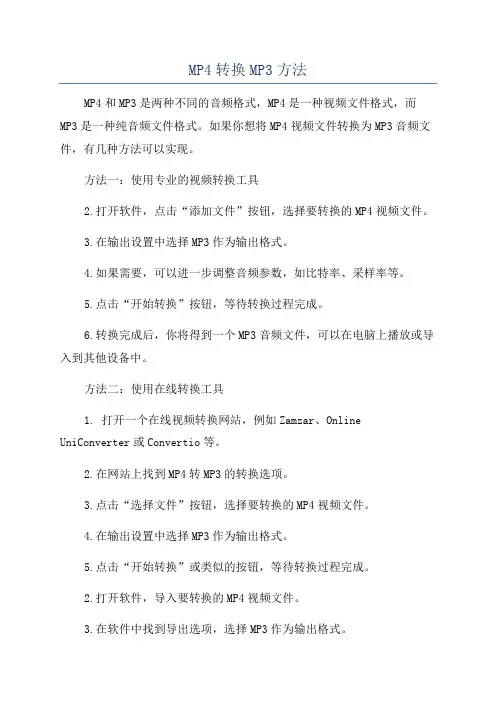
MP4转换MP3方法MP4和MP3是两种不同的音频格式,MP4是一种视频文件格式,而MP3是一种纯音频文件格式。
如果你想将MP4视频文件转换为MP3音频文件,有几种方法可以实现。
方法一:使用专业的视频转换工具2.打开软件,点击“添加文件”按钮,选择要转换的MP4视频文件。
3.在输出设置中选择MP3作为输出格式。
4.如果需要,可以进一步调整音频参数,如比特率、采样率等。
5.点击“开始转换”按钮,等待转换过程完成。
6.转换完成后,你将得到一个MP3音频文件,可以在电脑上播放或导入到其他设备中。
方法二:使用在线转换工具1. 打开一个在线视频转换网站,例如Zamzar、Online UniConverter或Convertio等。
2.在网站上找到MP4转MP3的转换选项。
3.点击“选择文件”按钮,选择要转换的MP4视频文件。
4.在输出设置中选择MP3作为输出格式。
5.点击“开始转换”或类似的按钮,等待转换过程完成。
2.打开软件,导入要转换的MP4视频文件。
3.在软件中找到导出选项,选择MP3作为输出格式。
4.根据需要,调整音频参数,如比特率、采样率等。
5.点击导出按钮,等待转换过程完成。
6.导出的文件将是一个MP3音频文件。
方法四:使用音频转换器应用程序2.打开应用程序,选择要转换的MP4视频文件。
3.在输出设置中选择MP3作为输出格式。
4.根据需要,调整音频参数,如比特率、采样率等。
5.点击转换按钮,等待转换过程完成。
6.完成后,你将得到一个MP3音频文件,可以在手机上播放或导入到其他设备中。
这些方法都是常用的将MP4转换为MP3的方式。
选择适合自己的方法,根据实际需求和设备平台进行操作,即可得到想要的MP3音频文件。
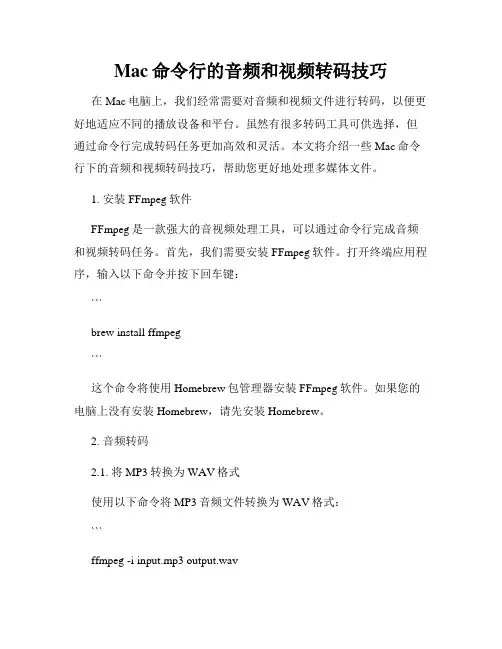
Mac命令行的音频和视频转码技巧在Mac电脑上,我们经常需要对音频和视频文件进行转码,以便更好地适应不同的播放设备和平台。
虽然有很多转码工具可供选择,但通过命令行完成转码任务更加高效和灵活。
本文将介绍一些Mac命令行下的音频和视频转码技巧,帮助您更好地处理多媒体文件。
1. 安装FFmpeg软件FFmpeg是一款强大的音视频处理工具,可以通过命令行完成音频和视频转码任务。
首先,我们需要安装FFmpeg软件。
打开终端应用程序,输入以下命令并按下回车键:```brew install ffmpeg```这个命令将使用Homebrew包管理器安装FFmpeg软件。
如果您的电脑上没有安装Homebrew,请先安装Homebrew。
2. 音频转码2.1. 将MP3转换为WAV格式使用以下命令将MP3音频文件转换为WAV格式:```ffmpeg -i input.mp3 output.wav```其中,`input.mp3`是要转换的MP3文件路径,`output.wav`是转换后的WAV文件路径。
您可以根据需要修改这两个文件路径。
2.2. 调整音频码率和采样率除了更改文件格式,您还可以调整音频的码率和采样率。
例如,以下命令将将MP3文件的码率从128kbps降低到64kbps,并将采样率从44.1kHz调整为22.05kHz:```ffmpeg -i input.mp3 -b:a 64k -ar 22050 output.mp3```2.3. 将WAV文件转换为MP3格式如果您需要将WAV文件转换为MP3格式,可以使用以下命令进行转码:```ffmpeg -i input.wav -b:a 128k output.mp3```其中,`input.wav`是要转换的WAV文件路径,`output.mp3`是转换后的MP3文件路径。
同样,您可以根据需要修改文件路径和码率。
3. 视频转码3.1. 将视频文件转换为MP4格式使用以下命令将视频文件转换为MP4格式:```ffmpeg -i input.mov -c:v libx264 -c:a aac -strict experimental output.mp4```其中,`input.mov`是要转换的视频文件路径,`output.mp4`是转换后的MP4文件路径。
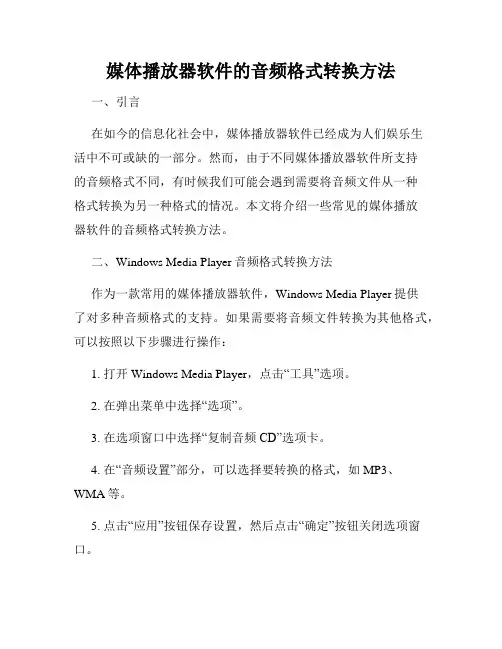
媒体播放器软件的音频格式转换方法一、引言在如今的信息化社会中,媒体播放器软件已经成为人们娱乐生活中不可或缺的一部分。
然而,由于不同媒体播放器软件所支持的音频格式不同,有时候我们可能会遇到需要将音频文件从一种格式转换为另一种格式的情况。
本文将介绍一些常见的媒体播放器软件的音频格式转换方法。
二、Windows Media Player音频格式转换方法作为一款常用的媒体播放器软件,Windows Media Player提供了对多种音频格式的支持。
如果需要将音频文件转换为其他格式,可以按照以下步骤进行操作:1. 打开Windows Media Player,点击“工具”选项。
2. 在弹出菜单中选择“选项”。
3. 在选项窗口中选择“复制音频CD”选项卡。
4. 在“音频设置”部分,可以选择要转换的格式,如MP3、WMA等。
5. 点击“应用”按钮保存设置,然后点击“确定”按钮关闭选项窗口。
6. 在Windows Media Player中选择要转换的音频文件,点击“复制到CD”按钮进行转换。
三、iTunes音频格式转换方法作为苹果公司推出的媒体播放器软件,iTunes也提供了音频格式转换的功能。
以下是在iTunes中进行音频格式转换的方法:1. 打开iTunes,进入“首选项”页面。
2. 在“首选项”页面中选择“通用”选项卡。
3. 点击“导入设置”按钮,弹出导入设置窗口。
4. 在导入设置窗口中,可以选择要转换的格式和音质设置。
5. 点击“OK”按钮关闭导入设置窗口。
6. 在iTunes中选择要转换的音频文件,右键点击选择“创建[format]版本”,其中[format]表示选择的转换格式。
7. iTunes开始转换文件,并在转换完成后保存在iTunes库中。
四、VLC媒体播放器音频格式转换方法VLC是一款开源的跨平台媒体播放器软件,除了支持多种音频格式外,还提供了音频格式转换的功能。
以下是在VLC中进行音频格式转换的方法:1. 打开VLC媒体播放器,点击“媒体”选项。
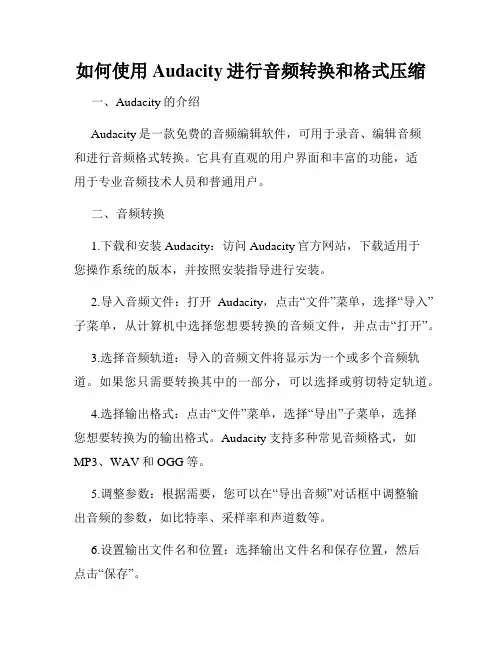
如何使用Audacity进行音频转换和格式压缩一、Audacity的介绍Audacity是一款免费的音频编辑软件,可用于录音、编辑音频和进行音频格式转换。
它具有直观的用户界面和丰富的功能,适用于专业音频技术人员和普通用户。
二、音频转换1.下载和安装Audacity:访问Audacity官方网站,下载适用于您操作系统的版本,并按照安装指导进行安装。
2.导入音频文件:打开Audacity,点击“文件”菜单,选择“导入”子菜单,从计算机中选择您想要转换的音频文件,并点击“打开”。
3.选择音频轨道:导入的音频文件将显示为一个或多个音频轨道。
如果您只需要转换其中的一部分,可以选择或剪切特定轨道。
4.选择输出格式:点击“文件”菜单,选择“导出”子菜单,选择您想要转换为的输出格式。
Audacity支持多种常见音频格式,如MP3、WAV和OGG等。
5.调整参数:根据需要,您可以在“导出音频”对话框中调整输出音频的参数,如比特率、采样率和声道数等。
6.设置输出文件名和位置:选择输出文件名和保存位置,然后点击“保存”。
7.转换音频:点击“导出音频”对话框中的“保存”按钮,Audacity 将开始转换音频并生成输出文件。
转换时间取决于音频文件的大小和您的计算机性能。
8.检查转换结果:转换完成后,您可以在输出文件保存的位置找到转换后的音频文件。
使用音频播放器或Audacity本身进行播放和检查。
三、音频格式压缩1.打开Audacity并导入音频文件。
通过点击“文件”菜单,选择“导入”子菜单,从计算机中选择您想要压缩的音频文件,并点击“打开”。
2.选择输出格式:点击“文件”菜单,选择“导出”子菜单,选择您想要压缩为的输出格式。
您可以选择压缩率较高的格式,如MP3。
3.调整压缩参数:根据需要,您可以在“导出音频”对话框中调整输出音频的压缩参数,如比特率和采样率等。
较低的比特率会导致较小的文件大小。
4.设置输出文件名和位置:选择输出文件名和保存位置,然后点击“保存”。
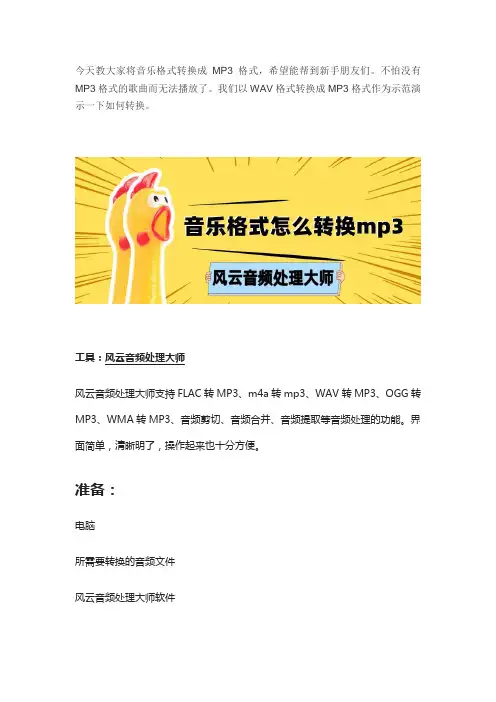
今天教大家将音乐格式转换成MP3格式,希望能帮到新手朋友们。
不怕没有MP3格式的歌曲而无法播放了。
我们以WAV格式转换成MP3格式作为示范演示一下如何转换。
工具:风云音频处理大师风云音频处理大师支持FLAC转MP3、m4a转mp3、WAV转MP3、OGG转MP3、WMA转MP3、音频剪切、音频合并、音频提取等音频处理的功能。
界面简单,清晰明了,操作起来也十分方便。
准备:电脑所需要转换的音频文件风云音频处理大师软件具体步骤:1.在浏览器中搜索“风云音频处理大师”,进入官网下载并将其安装在电脑上。
然后我们找到wav格式的音频文件,我们可以看到wav格式所占的空间非常大。
2.安装风云音频处理大师,之后打开主界面,点击主界面上的第一个选项“音频转换”。
3.进入操作界面后,我们点击中间的“添加文件”按钮,将所需要转换的音频文件导入。
如果需要批量转换,我们可以直接点击”添加文件夹“将音频全部导入!4.因为我们需要将wav转换成mp3格式,所以我们在方输出格式处找到并单击选择”MP3“。
5.设置输出路径,即保存路径,我们可以保持默认设置。
之后,点击开始转换,稍等几秒钟等待转换完成。
6.转换完成后,我们点击”打开文件,打开转换后的文件。
我们可以看到转换完成后的文件类型变成了mp3格式了。
转换成功。
而且大小还比之前缩小了10倍!好啦,以上就是小编今天和大家分享的音乐格式转mp3格式的办法啦!有需要的小伙伴可以试一试这个方法哦~用风云音频处理大师以后遇到需要转换音频格式的时候就再也不愁啦!支持FLAC转MP3、m4a转mp3、WAV转MP3、OGG转MP3、WMA转MP3、还有音频剪切、音频合并、音频提取等音频处理的功能哦!。
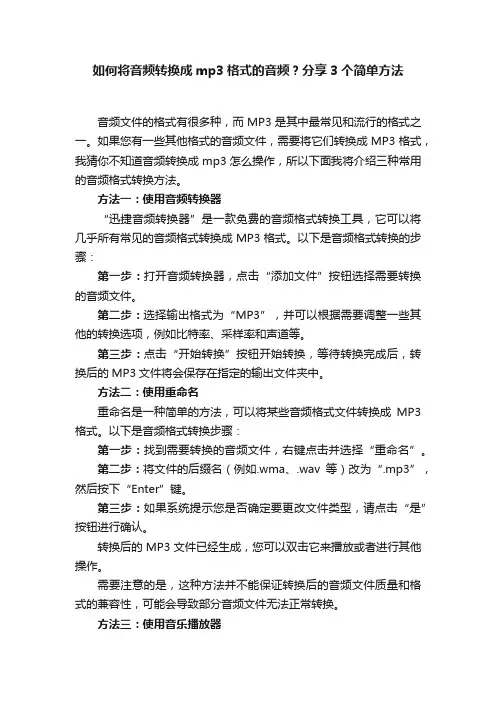
如何将音频转换成mp3格式的音频?分享3个简单方法音频文件的格式有很多种,而MP3是其中最常见和流行的格式之一。
如果您有一些其他格式的音频文件,需要将它们转换成MP3格式,我猜你不知道音频转换成mp3怎么操作,所以下面我将介绍三种常用的音频格式转换方法。
方法一:使用音频转换器“迅捷音频转换器”是一款免费的音频格式转换工具,它可以将几乎所有常见的音频格式转换成MP3格式。
以下是音频格式转换的步骤:第一步:打开音频转换器,点击“添加文件”按钮选择需要转换的音频文件。
第二步:选择输出格式为“MP3”,并可以根据需要调整一些其他的转换选项,例如比特率、采样率和声道等。
第三步:点击“开始转换”按钮开始转换,等待转换完成后,转换后的MP3文件将会保存在指定的输出文件夹中。
方法二:使用重命名重命名是一种简单的方法,可以将某些音频格式文件转换成MP3格式。
以下是音频格式转换步骤:第一步:找到需要转换的音频文件,右键点击并选择“重命名”。
第二步:将文件的后缀名(例如.wma、.wav等)改为“.mp3”,然后按下“Enter”键。
第三步:如果系统提示您是否确定要更改文件类型,请点击“是”按钮进行确认。
转换后的MP3文件已经生成,您可以双击它来播放或者进行其他操作。
需要注意的是,这种方法并不能保证转换后的音频文件质量和格式的兼容性,可能会导致部分音频文件无法正常转换。
方法三:使用音乐播放器QQ音乐是一款非常流行的音乐播放器和管理工具,它也可以将某些音频格式文件转换成MP3格式。
以下是使用音频格式转换步骤:第一步:打开QQ音乐,并将需要转换的音频文件添加到的音乐库中。
第二步:在音乐库中找到需要转换的音频文件,并右键点击选择“转码”。
第三步:选择输出格式为“MP3”,点击“开始转换”,然后等待转换完成即可。
综上所述,以上三种方法都可以将某些音频格式文件转换成MP3格式,您可以根据自己的需要选择适合自己的方法进行转换。
需要注意的是,在转换过程中,为了确保转换后的音频文件质量,您可以尽量选择高比特率和采样率,并且不要在转换过程中对文件进行过多的编辑和处理,以免影响音频质量。
APE转WAV或MP3全攻略APE是一种无损音频文件格式,经常用于音乐压缩,以减小文件的大小但保持音质的同时,保留了大量的细节信息。
然而,APE文件在一些设备或播放器上可能无法播放。
为了解决这个问题,我们可以将APE文件转换为更常见的WAV或MP3格式。
下面是一个APE转WAV或MP3的全攻略,包含详细的步骤和参考工具的说明。
第一步:选择合适的转换工具在进行APE转WAV或MP3的过程中,需要选择一个合适的转换工具来完成任务。
以下是一些常见的APE转换工具:1. Foobar2000:这是一个功能强大且广泛使用的音频播放、转换软件。
它支持APE格式的转换,并且可以将APE文件转换为WAV或MP3格式。
2. dBpoweramp Music Converter:这是一个专业的音频转换软件,支持APE文件的转换为WAV或MP3格式。
3. XLD:这是一个免费的音频转换软件,主要用于Mac系统。
它支持多种音频格式的转换,包括APE到WAV或MP3的转换。
第二步:准备APE文件在进行转换之前,确保已经准备好要转换的APE文件。
将文件放置在一个易于访问的文件夹中,并记住文件的位置。
第三步:转换APE到WAV格式以下是使用Foobar2000进行APE到WAV格式转换的步骤:2. 关闭"Preferences"对话框后,点击Foobar2000的"File"菜单,然后选择"Open"。
在文件浏览器中找到并选择要转换的APE文件。
3. 选择要转换的文件后,点击Foobar2000的"File"菜单,然后选择"Convert"。
在下拉菜单中选择"Convert"选项。
4. 在弹出的转换对话框中,选择转换的格式为"WAV"。
选择输出文件夹和文件名,并点击"Convert"按钮来启动转换过程。
歌曲格式转换方法
歌曲格式转换可以通过多种方法实现,以下是三种常见的方法:方法一:使用音频转换器
1. 打开音频转换器软件,选择需要转换的音乐文件。
2. 选择输出格式,如MP3、WAV、FLAC等。
3. 点击“转换”或“开始”按钮,等待转换完成。
4. 转换完成后,保存音乐文件。
方法二:更改文件后缀名
1. 打开“我的电脑”,找到需要转换格式的音乐文件。
2. 在文件上右键单击,选择“重命名”或“属性”。
3. 将文件后缀名从原有的格式更改为所需的格式,如从.mp3更改为.wav、.flac等。
4. 确认更改后缀名,保存音乐文件。
方法三:使用在线转换工具
1. 打开网页浏览器,搜索并打开音乐格式在线转换工具。
2. 上传需要转换的音乐文件。
3. 选择输出格式,如MP3、WAV、FLAC等。
4. 点击“开始转换”按钮,等待转换完成。
5. 下载并保存转换后的音乐文件。
需要注意的是,不同的音频转换器、浏览器和在线转换工具可能具有不同的操作界面和功能选项,上述步骤仅供参考,具体操作请根据所使用的软件或工具的说明进行。
同时,在进行音频格式转换时,要确保原始音乐文件的完整性以及所选输出格式的质量和兼容性。
如何将FLAC转换为MP3这四种转换方法超级简单FLAC是一种无损音频格式,而MP3是一种有损音频格式。
如果您想将FLAC文件转换为MP3文件,可以使用以下四种简单的方法:方法一:使用在线转换工具有许多在线转换工具可以帮助您将FLAC转换为MP3,如Zamzar、Online Audio Converter、CloudConvert等。
下面是使用Zamzar进行转换的步骤:1. 打开Zamzar网站并找到音频转换部分。
2. 选择“FLAC to MP3”选项。
3. 点击“Choose Files”按钮,选择要转换的FLAC文件。
4.选择要将文件转换为的目标文件夹。
5.输入您的电子邮件地址,以便在转换完成时接收通知。
6. 点击“Convert”按钮开始转换。
方法二:使用专业音频转换软件以使用Freemake Audio Converter为例,以下是步骤:2. 启动软件,并单击“+Audio”按钮添加要转换的FLAC文件。
3. 在“Convert to”栏中选择MP3作为转换后的格式。
4.设置目标文件夹和转换质量。
5. 单击“Convert”按钮开始转换。
6.等待转换完成,然后在指定的目标文件夹中找到转换后的MP3文件。
2.启动软件,并打开要转换的FLAC文件。
3.在菜单栏中选择“文件”>“导出”>“导出为MP3”选项。
4.在弹出窗口中选择转换设置,并设置目标文件夹。
5.单击“保存”按钮开始转换。
6.等待转换完成,然后在指定的目标文件夹中找到转换后的MP3文件。
方法四:使用命令行工具除了使用图形界面软件外,您还可以使用命令行工具进行转换。
FFmpeg是一个功能强大的多媒体框架,可以在命令行中执行音频转换任务。
以下是使用FFmpeg进行转换的步骤:2. 打开命令提示符(Windows)或终端(Mac、Linux)。
3.输入以下命令进行转换:```ffmpeg -i input.flac -acodec libmp3lame -b:a 320k output.mp3 ```其中,`input.flac`是要转换的FLAC文件的路径,`output.mp3`是转换后的MP3文件的保存路径。
因为MP3实现在音频的主流格式,所以很多的播放器都是只支持MP3音乐格式的,但是如果我们从电脑上下载了MAV格式的音乐,怎样将其转换为MP3音乐格式进行播放呢?下面我们就一起来看一下吧。
步骤一:先将需要转换的MAV音频文件在电脑上准备好,然后再通过电脑浏览器搜索迅捷PDF在线转换器,来帮助我们实现音频转换的问题。
步骤二:通过浏览器进入到下面的转换页面后,在页面上方文档转换的导航栏中选择音频转换的选项。
步骤三:音频转换的功能页面进来后,在页面的中心位置有支持转换的音频格式,大致有一下几种:支持MP3,MAV,M4A,WMA,AAC,FLAC,AC3,M4R,APE,OGG。
步骤四:看完支持转换的音频格式后,我们就可以通过页面中心点击选择文件的按钮,将我们准备好的MAV音乐文件添加进来了。
步骤五:音乐文件添加进来后,我们还需要根据需要在线面修改音频转换的格式。
步骤六:上面的选项修改好后,我们就可以开始对音频文件进行转换操作了,具体转换所需要的时间也会在开始转换后给出。
步骤七:我们根据所给出的转换时间,等待文件转换结束后,我们就可以将转换后的MP3音乐格式下载到电脑上进行使用了。
关于MAV转MP3的问题讲解到这里就结束了,希望可以帮助到大家啊。
Windows10系统下怎么将电脑录音M4A转换为MP3格式
最近看到好多人都在问有关于无损音乐M4A方面的问题,小编也略有了解,感觉还不错,这个M4A的音频格式文件,但是功能复用性就是比较欠缺了一点,因为有些地方,放M4A的音频格式文件会放不了,这就会很不方便了,对我们喜欢音乐的朋友来说,所以我们可以把无损音乐M4A转换成MP3,这样就可以解决了播放不了的问题了,接下来本文为你讲解音频格式快速转换的方法!
使用方法:视频转换器
方法步骤:
M4A格式的音乐还是有很多人在使用的,网上跟市场上也非常的流行,当我们碰到有时候M4A的文件播放不了也可以转换成MP3格式,这样就不怕担心格式受限制了,现在先运行迅捷视频转换器,打开后,进入迅捷视频转换器的主界面。
接着我们就会来到添加歌曲的界面了,工具栏上有个“添加”文件的按钮,我们可以把我们的M4A音乐格式的文件添加,可以添加多个文件哦,当然,文件添加的越多,转换格式的时候速度就要比较慢一点了,这点没什么好奇怪的,不过都还好,转换速度都比较快的,用这款软件!
第二步我们就开始进行转换设置了,这里先设置好要输出转换后的音频格式,我们这里选择MP3,点击转换格式旁边下拉框就可以选择了,然后设置声道,输出目录,取样频率这些等设置,根据自己的需求进行设置,设置好之后我们直接点击下一步继续执行。
接着就会进行转换了,稍等片刻,一下子就可以转换完成了,等到进度条完成100%后就表示已经转换成功了,然后点击确定就可以了。
点击确定之后,我们可以看到转换后的文件保存目录,在这里可以进行打开,非常的方便,很简单的有木有,老哥们!
无损音乐M4A怎么转MP3就是上述小编写到的这几个步骤点,比较简单,按照小编上述说的几个步骤一步一步来就行了,多多操作孰能生巧嘛,大家说是吧!。
电脑m4a转mp3最简单方法
M4A是Apple电脑上常见的一种音频格式,若想将其转换为MP3格式供其他电脑系统使用,可以使用如下方法来实现。
第一种方法,苹果电脑用户可以使用自带的QuickTime播放软件进行格式转换,具体步骤如下:
1.打开QuickTime软件,然后单击“文件”,选择“打开文件”,从电脑中选择要转换的m4a文件。
2.等待文件完全加载之后,点击“文件”,然后选择“导出”命令,此时会出现一个对话框,在对话框中选择要转换的文件类型,选择MP3文件即可。
3.点击“保存”按钮,将m4a文件转换为MP3格式,转换完成。
第二种方法,使用第三方转换软件,比如Switch Plus、iTunes等,其中Switch Plus软件非常实用,轻松实现m4a转换为MP3的操作,具体步骤如下:
1.从官方网站下载安装Switch Plus软件,然后打开软件,拖拽你想要转换的m4a文件到首页界面中。
2.在首页界面中点击“MP3(Microsoft)”转换选项卡,在此处选择你要转换的mp3文件格式,然后点击“转换”按钮,开始转换。
电脑上如何一键转换音频格式
现在的音频格式真的太多了,下载下来的音频没有注意看,不小心就会下载错,而且,有时候,一段喜欢的音频,不管怎么找就是没有自己想要的那种音频格式,格式转换器可以帮助我们轻松的转换音频的格式,一键转换音频,不用为音频格式不匹配而烦恼。
随意转换音频格式,不损音频质量,还可以合并音频,将几段音频合并在成一段。
音频格式转换简单操作过程,可以一键转换
第一步,添加需要转换的音频,可以批量添加,一起转换或者合并
第二步,设置转换的音频格式,将格式设置为需要转换的音频格式
第三步,设置音频质量,这个可以根据自己的需要修改
第四步,如果是多段音频需要合并的,可以点击合并,将音频进行合并
第五步,自定义音频的输出位置,可以设置输出位置,默认按位置输出
第六步,设置完成后就可以点击开始转换,进行音频格式转换
第七步,进度条可以查看转换进度。